
期限が近づいている作業とか、すでに遅れている作業を簡単に見つける方法はないものか …?
メンバーが平行して作業を行う際には、
- 期限通りに作業が実施されているか?
- 誰かの作業が遅延していないか?
この情報をだけでも一度に見たいと思うものです。
期限の種類
業務を行う際には、大まかに次の3つの期限を意識する必要があります。
- 作業の実施期限
- プロジェクトの終了日
- プロジェクトのマイルストーン(なにそれ?)
開始日が近づいたことを確認しなくていいのか?
といったように、日付に関するチェックポイントは他にもいくつもあります。
しかし、プロジェクトの完了は、一つ一つの作業の完了が積み上がったものです。
ですから、まず、完了予定日すなわち「期限」が第一のチェックポイントとなります。
上記の期限がどのようなものか、確認しましょう。
作業(タスク)の実施期限
期限の1つ目は作業(タスク・課題…呼び名は状況により)の終了日です。
作業の終了日までにしていないと、次の作業に支障が出るからです。
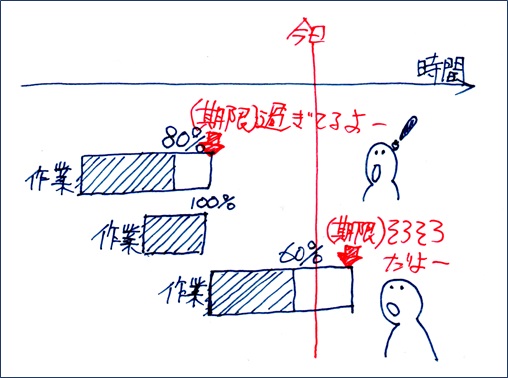
- 期限を超過している作業を見つけ、必要な対策を取ります
- 期限が近づいている作業に遅れが出そうか、遅れが出るようであれば必要な対策を取ります
プロジェクトの最終日
次に重要な期限は、プロジェクトの終了日です。
各作業積み上げの結果、納品日、本番リリースの日など、プロジェクト完了の日を守れそうか、意識する必要があります。

- プロジェクトの期限が近づいていること
- プロジェクトの期限に対して、作業全体が完了できそうか
※ガントチャート(スケジュール表)と併せてチェックします
マイルストーンってなに?
マイルストーンとは、プロジェクトの中間や最後に置かれる、区切りの日です。
- 〇〇日までに発注しないと、組み立てまで間に合わない
- △△日までに稟議を通さないと予算が切れてしまう
- ▢▢日までにテストを完了しないと、サービスインできない
というように、プロジェクト全体が確実に終了するように、プロジェクトの途中や最後に適度に配置します。

- マイルストーンが近づいていること
- マイルストーンに対して、必要な作業が完了できそうか
※ガントチャート(スケジュール表)と併せてチェックします
期限の到来と遅延
期限の到来と遅延の例を、ガントチャート(スケジュール表)で見てみましょう。
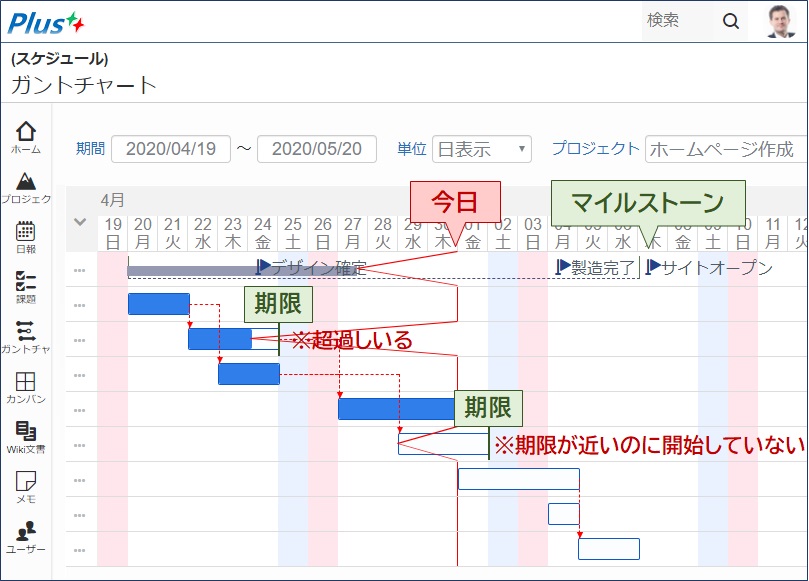
ガントチャートで確認できること
- プロジェクト全体に対する作業の進み具合
- 各作業の進み具合、遅れ
- 作業の順番と、進捗遅れが出た場合の影響
.. 等
Plusプロジェクトマネージャーの期限リストで確認できること
期限リストのイメージ
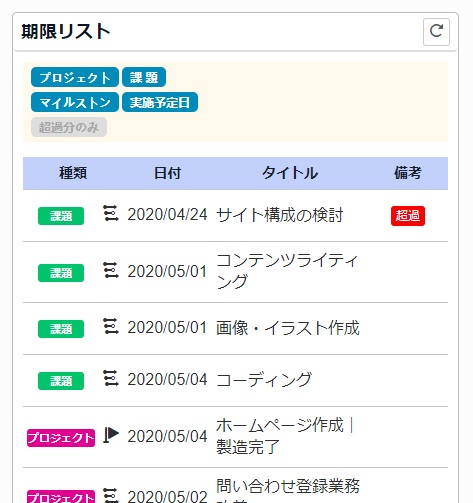
Plusプロジェクトマネージャーの期限リストには、下記のものが一か所に表示されます。
- 期日の近づいた作業(課題)
- 期日の超過した作業(課題)
- 期日の近づいたプロジェクト
- 期日の超過したプロジェクト
- 期日の近づいたマイルストーン
また、期日の超過したものには、超過を表すマークが表示されます。
期限リストの表示方法
大まかな手順
期限リストを表示する大まかな手順
- メインメニューの「ホーム」メニューをクリックする
- 「期限リスト」セクションに移動する
- フィルター条件を指定して、チェックが必要な期限を取り出す
期限リストの初期表示(ホーム画面の表示)
手順
- メインメニューの「ホーム」メニューをクリックします
- 「(ホーム)ダッシュボード」 ページが表示されます
- 「期限リスト」セクションに移動します
- 本日時点の期限リストが表示されます
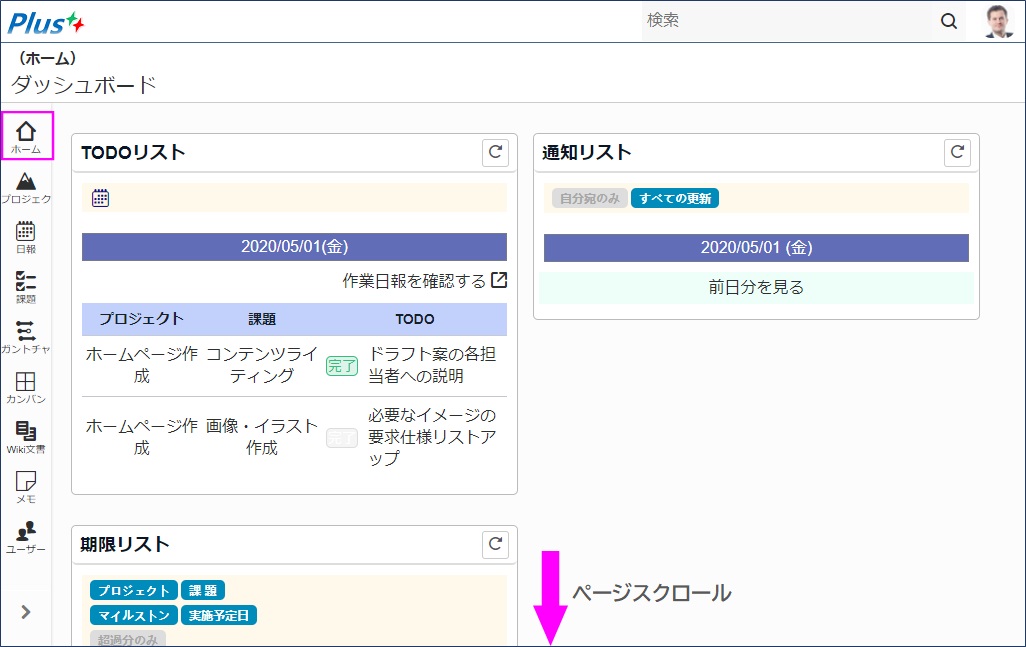
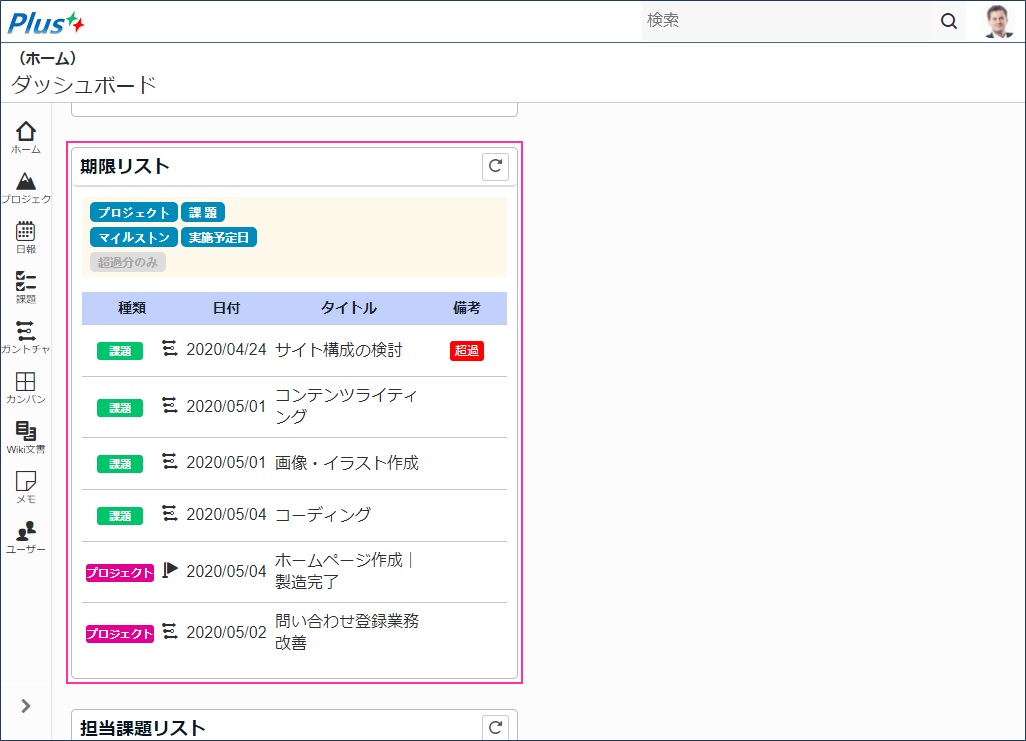
期限リストの表示内容
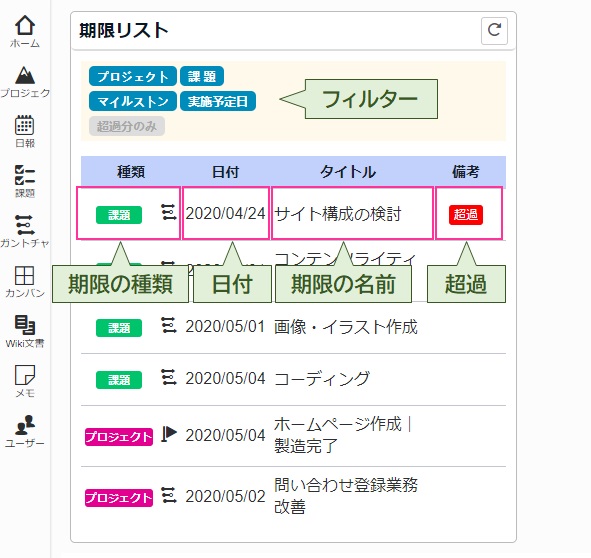
期限リストのリロード
手順
- 「期限リスト」ボックス右上の「
 (リロード)」ボタンクリックします
(リロード)」ボタンクリックします - 「期限リスト」に最新の期限リストが再表示されます
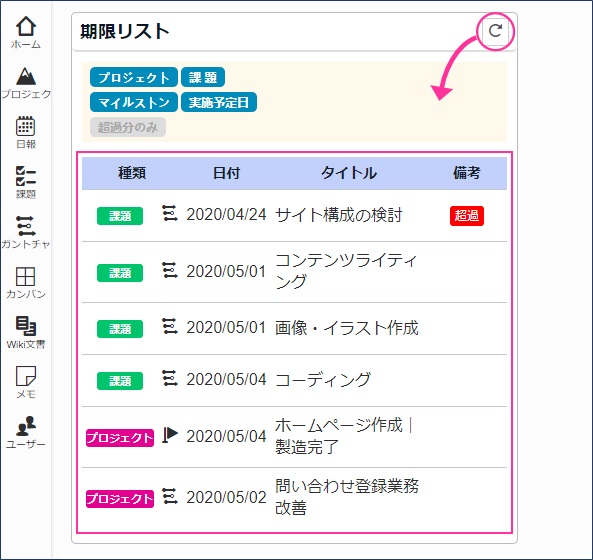
期限リスト絞り込み
期限リストには、フィルター条件がついていますので、必要な情報だけに絞り込むことができます。
プロジェクトの最終日を対象に絞り込む
手順
- 「期限リスト」ボックス左上の「プロジェクト」ボタンを選択状態にすると期限(終了日)が近づいたプロジェクトを表示します
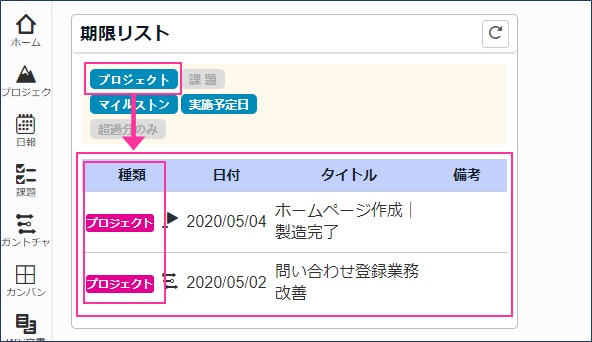
課題の期限を対象に絞り込む
手順
- 「期限リスト」ボックス左上の「課題」ボタンを選択状態にすると期限(終了日)が近づいた課題を表示します
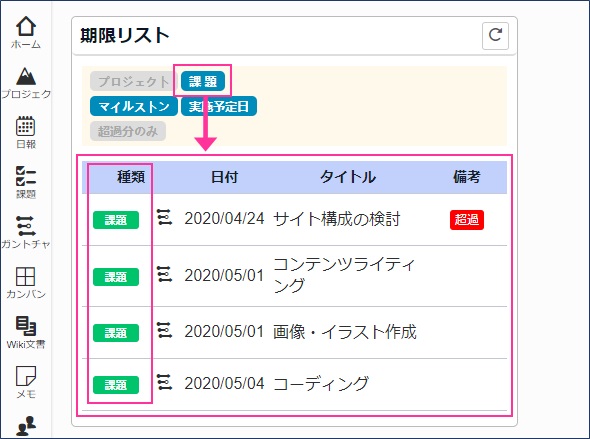
マイルストンの日を対象に絞り込む
手順
- 「期限リスト」ボックス左上の「マイルストン」ボタンを選択状態にすると日付が近づいたマイルストーンを表示します
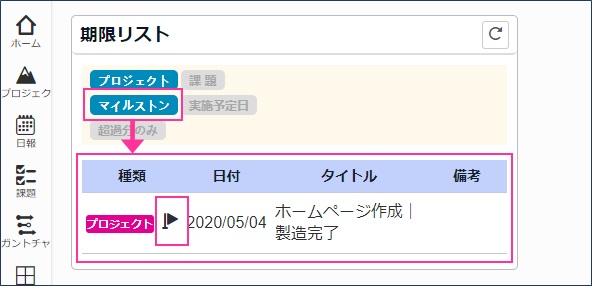
期限の超過している作業・プロジェクトだけに絞り込む
手順
- 「期限リスト」ボックス左上の「超過分のみ」ボタンを選択状態にすると期限が超過したプロジェクト・課題のみを表示します
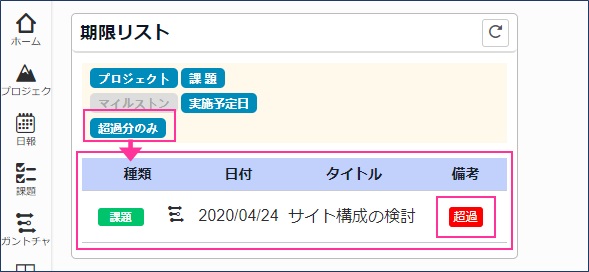
(スマホ対応)TODOリスト期限リストの表示
スマホでできることはPC版と全く同じ
Plusプロジェクトマネージャーでは、PCとスマホで、使える機能が全く同じです。
次に、期限リストをスマホで使用する方法を確認しましょう。
期限リストの表示方法
- ページヘッダー左の「
 (メニュー)」ボタンをクリックします
(メニュー)」ボタンをクリックします - メインメニューが表示されますので、「ホーム」メニューをクリックします
- 「(ホーム)ダッシュボード」 ページが表示されます
- 期限リストが表示されます
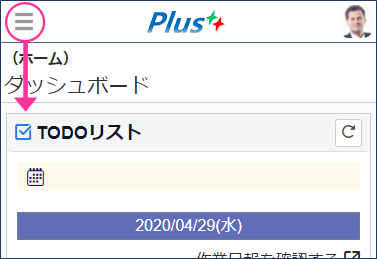
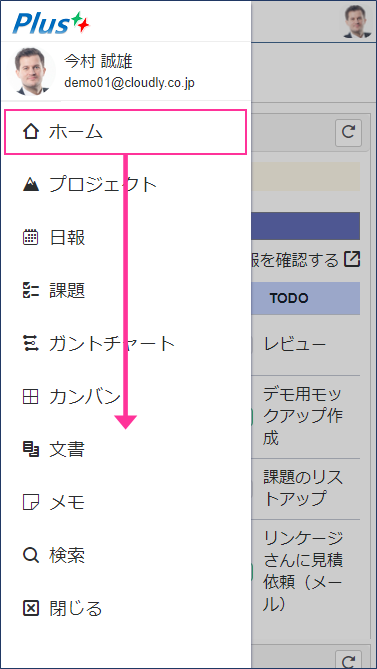
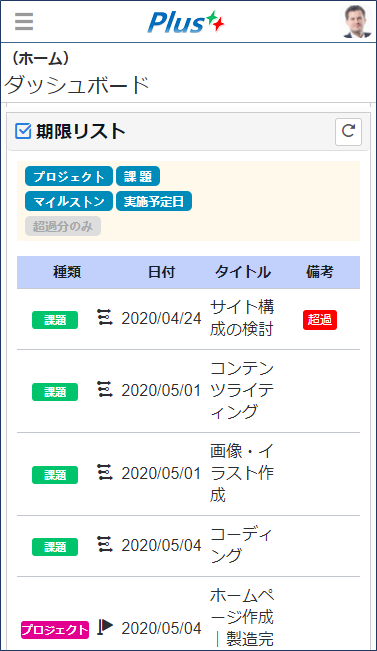
Plusプロジェクトマネージャーを使ってみたい方はこちらからどうぞ
